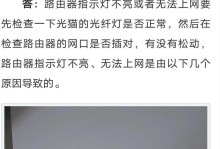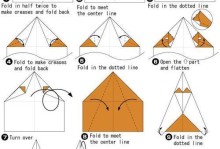在使用戴尔电脑的过程中,有时候会出现键盘错误的情况,这不仅会影响我们的正常使用,还会给工作和学习带来不便。本文将介绍一些常见的戴尔电脑键盘错误问题,并提供一些解决方法,帮助您快速修复键盘错误,恢复电脑正常运行。

1.键盘无反应
如果您发现您的戴尔电脑键盘无反应,可能是由于键盘连接问题导致的。检查键盘是否正确连接到电脑的USB端口。尝试将键盘连接到不同的USB端口,看是否可以恢复键盘的正常工作。

2.按键无效
如果您在输入时发现某些按键无效,可能是由于某些键被意外禁用所致。您可以尝试按下“NumLock”或“ScrollLock”键来解决此问题。如果问题仍然存在,您可以尝试重新启动电脑,以便恢复键盘的正常工作。
3.按键重复

当您在输入时发现某些按键被重复输入,可能是由于键盘反应速度设置过快所致。您可以通过调整键盘的重复速度来解决此问题。进入“控制面板”,点击“键盘”选项,然后调整“重复延迟”和“重复速度”设置,直到问题解决。
4.按键卡住
如果您发现某些按键会卡住或粘在下面,可能是由于灰尘或污垢堆积在键盘下方所致。您可以使用气罐或吹风机将键盘下方的灰尘和污垢清理干净。也可以使用软刷轻轻刷洗键盘的表面,确保按键正常弹起。
5.外接键盘问题
如果您使用的是外接键盘而不是戴尔电脑自带的键盘,那么您可能需要检查外接键盘的连接是否正常。确保外接键盘正确连接到电脑的USB端口。尝试将外接键盘连接到不同的USB端口,看是否可以解决问题。
6.驱动程序问题
有时候,戴尔电脑的键盘错误可能是由于键盘驱动程序问题所致。您可以尝试更新键盘的驱动程序,以修复键盘错误。打开设备管理器,找到键盘驱动程序并右键点击,选择“更新驱动程序”。如果有可用的更新,系统会自动下载并安装驱动程序。
7.系统更新问题
某些情况下,戴尔电脑的键盘错误可能是由于最近的系统更新引起的。您可以尝试恢复到之前的系统状态,以解决键盘错误。打开“控制面板”,点击“系统和安全”,然后选择“系统”。在“系统”窗口中,点击“系统保护”选项,并选择“系统还原”来恢复到之前的状态。
8.检查硬件问题
如果您尝试了以上方法仍然无法解决键盘错误问题,那么可能是硬件问题导致的。您可以尝试将键盘连接到另一台电脑上,看是否可以正常工作。如果在其他电脑上也存在同样的问题,那么很可能是键盘本身出现故障,需要更换键盘。
9.技术支持咨询
如果您对键盘错误问题无法解决,建议寻求戴尔电脑的技术支持咨询。您可以联系戴尔的客户服务部门,向他们咨询并获得专业的帮助和指导。他们将根据您的具体情况提供相应的解决方案。
10.预防键盘错误
为了预防键盘错误的发生,您可以定期清理键盘,并保持键盘周围的环境清洁。避免饮食在使用电脑时,以防止液体或食物残渣进入键盘引起故障。
11.重启系统
在遇到键盘错误时,有时候重启系统可以解决问题。重新启动可以清除系统中的临时错误,并重新初始化硬件设备。
12.更新操作系统
有时候,戴尔电脑键盘错误可能是由于操作系统的问题所致。确保您的操作系统是最新的版本,可以通过更新操作系统来修复键盘错误问题。
13.检查键盘布局设置
如果您在输入时发现键盘布局不正确,可能是由于键盘布局设置错误所致。确保您选择了适合您的键盘布局,并在需要时进行调整。
14.检查键盘连接线
当遇到键盘错误时,检查键盘连接线是否松动或损坏。如果发现连接线松动或损坏,重新连接或更换键盘连接线。
15.使用虚拟键盘
作为临时解决方法,您可以使用计算机的虚拟键盘来替代物理键盘。虚拟键盘可以通过计算机的操作系统进行设置,在屏幕上模拟出一个可点击的键盘界面。
戴尔电脑遇到键盘错误问题时,我们可以通过检查连接问题、调整设置、清理键盘、更新驱动程序等方法来解决。如果问题仍然存在,可以联系戴尔的技术支持咨询。预防措施包括定期清洁键盘和周围环境,并避免进食在使用电脑时。综上所述,我们可以快速修复键盘错误,恢复电脑正常运行。